第2节 centos7和rocky_linux安装详解
1、安装前最好校验一下,防止iso损坏。
2、密码不符合安全要求,需要点击两次done。
3、文件格式化,linux centos6默认是ext4,也支持windows里的vfat,也支持centos7里的xfs。就用默认的就行
4、分区的sda1或sda2对应/还是/boot,这个序号对应关系不大,只要空间够就行。
5、ctrl + alt f2切到命令行界面,f6切回图形界面,cat /proc/meminfo 便于你在装机阶段查看内存大小。shift pageUp往上翻,memTotoal可见总内存大小。当然你要说 | less | more ,我也没办法。
6、在分区的时候,扩展分区是自动给你分的,你只要知道你在划分sda5的时候,会自动给你划分sda4—扩展分区就行了。
7、cat /proc/partition 可见当前只有一个sda
8、ls /dev/sda* 可见只有一个以sda开头的文件
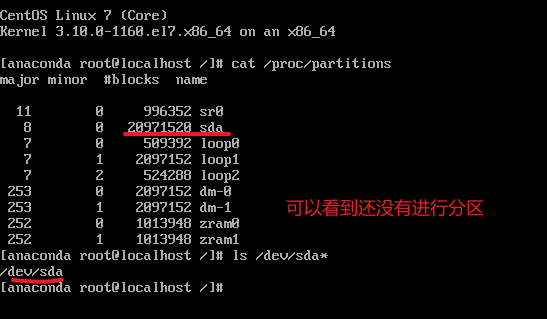
9、等你的分区,确定格式化,werite chages to disk或done的时候,再去看ls /dev/sda*去看就看到分区开始实施了, cat /proc/partitions 也有了。
10、boot loader环节后面再说,这跳过
11、工作中一般都是minimal最小化安装,节约资源。学习选择Desktop或Server with GUI。
12、desktop,图形默认是GNOME,还有一种是KDE,一般不用KDE的(选择customize now—Desktops—KDE Desktop)。
13、centos7的安装注意:
1、内存2G,1G会导致系统安装报错-内存不够。
2、分区一样的,选择I will configure partitioning -Done-进入分区界面
单位可以输入比如1G
3、KDUMP别管,内核分析记录用的,系统崩溃查看用的,不是一般人玩的。默认是enabled,建议关掉,反正用不到。
4、关于ens33将来要改成eth1的
5、安装后,做好快照
14、ubuntu-18.04.1的安装 略,开发的,我看到的 智能小车,图像识别什么的用的就是ubuntu系统。
15、在安装过程中,可以 ctrl + alt f1 f2去切命令行界面 如果需要的话
16、centos允许你用root登陆,ubuntu不允许使用root,可以改passwd使能root的。